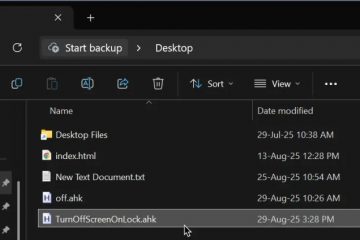Roblox to ogromna platforma do gier. Ponieważ jest to usługa dostępna tylko online, kod błędu 103 w Roblox oznacza, że coś blokuje łączność.
Błąd pojawia się na Xbox One, Xbox Series i PC. W takim przypadku nie możesz dołączyć do serwera gry. Roblox wyloguje Cię i powiadomi Cię komunikatem „Gra Roblox, do której próbujesz dołączyć, jest obecnie niedostępna. Kod błędu: 103.”
Błąd 103 jest w jakiś sposób typowy, więc znamy poprawki. Możliwe, że masz do czynienia z niewłaściwymi problemami dotyczącymi prywatności lub zawartością z ograniczeniami wiekowymi. Innymi słowy , musisz być młodszy, aby zagrać w grę Roblox, którą właśnie kliknąłeś.
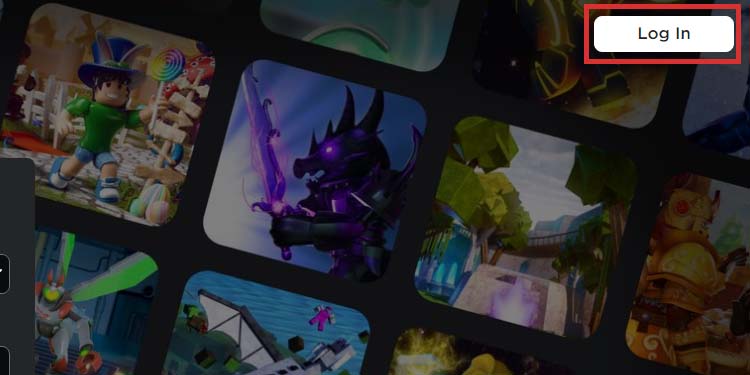
Kod błędu 103 w Roblox Przyczyny błędów
Zrozumienie przyczyny błędu może pomóc Ci go szybciej naprawić. Dlatego opracowaliśmy lista możliwych winowajców:
Treści, do których próbujesz uzyskać dostęp, mają ograniczenia wiekowe. Jeśli data urodzenia na Twoim koncie wskazuje, że masz mniej niż 13 lub 18 lat, jest to błąd, z którym się borykasz. ustawienia prywatności na Twoim koncie Xbox nie pozwalają na grę. Te ustawienia mają wpływ na Twoje platformy Xbox (Xbox One, Xbox Series i aplikacja Xbox). Przypadkowy błąd na Twojej konsoli Xbox uniemożliwia Ci dostęp do zawartości.Wbudowane ustawienia zabezpieczeń na routerze blokują th e zawartość (ustawienia NAT i UPnP).
Poprawki są stosunkowo łatwe, chyba że mamy do czynienia z ustawieniami routera. W takim przypadku będziesz potrzebować dodatkowej wiedzy technicznej, aby to naprawić (ale i tak omówimy samouczek).
Jak naprawić kod błędu 103 w Roblox?
Opracowujemy serię poprawek i możesz je wypróbować jedna po drugiej, aż znajdziesz rozwiązanie.
Te poprawki obejmują zmianę daty urodzenia na „przekierowanie portów“routera na komputerze.
Utwórz nowe konto Roblox
Najczęstszym rozwiązaniem jest zmiana daty urodzenia-jeśli chcesz. Alternatywnie , wypróbuj inną grę na konsolę Xbox, ponieważ ta, w którą próbujesz grać, może wymagać ukończenia 13 lub 18 lat.
A jeśli masz 18 lat, możesz pominąć ten krok. W przeciwnym razie musisz utworzyć nowe konto Roblox i wpisać datę urodzenia, która sprawia, że wyglądasz na więcej niż 18 lat.
Roblox wykorzystuje informacje na Twoim koncie, a nie na koncie Xbox. Co więcej, nie ma możliwości zmień datę urodzenia swojego konta Roblox, więc musisz utworzyć nowe.
To nic nie kosztuje, ale najpierw musisz wylogować się ze wszystkich swoich kont Roblox:
Sing-Out z Roblox na Xbox
Roblox zarządza wszystkimi platformami na Xbox jedno konto. Tak więc, gdy się wylogujesz lub zalogujesz, wszystkie Twoje urządzenia zrobią to samo.
Ponieważ musimy rozpocząć ten krok od porzucenia starego konta, oto kroki, aby je zamknąć:
Otwórz przeglądarkę internetową na komputerze. Przejdź do Witryna Roblox. Kliknij przycisk logowania u góry, jeśli nie jesteś zalogowany. 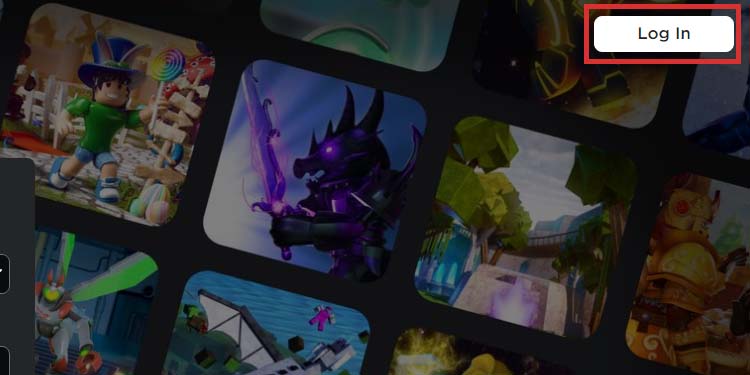 Następnie kliknij ikonę koła zębatego u góry i wybierz Ustawienia. Przejdź do Bezpieczeństwa po lewej stronie. Zejdź na dół i wybierz „Wyloguj się” w „Bezpieczne wylogowanie”.
Następnie kliknij ikonę koła zębatego u góry i wybierz Ustawienia. Przejdź do Bezpieczeństwa po lewej stronie. Zejdź na dół i wybierz „Wyloguj się” w „Bezpieczne wylogowanie”. 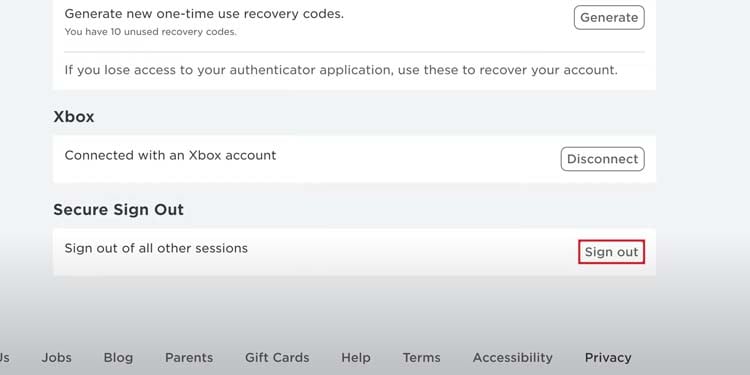
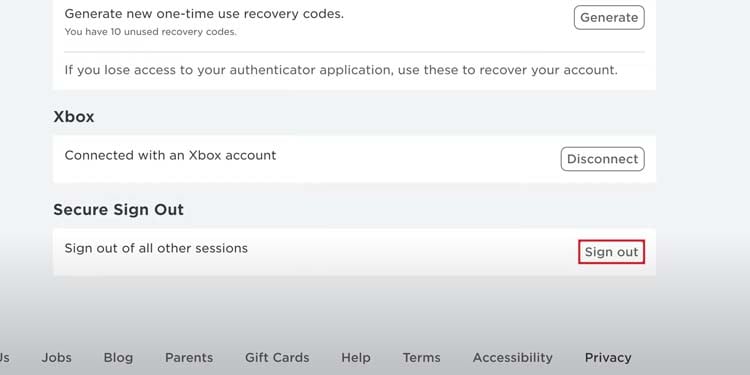 Potwierdź, klikając „Ok.”
Potwierdź, klikając „Ok.”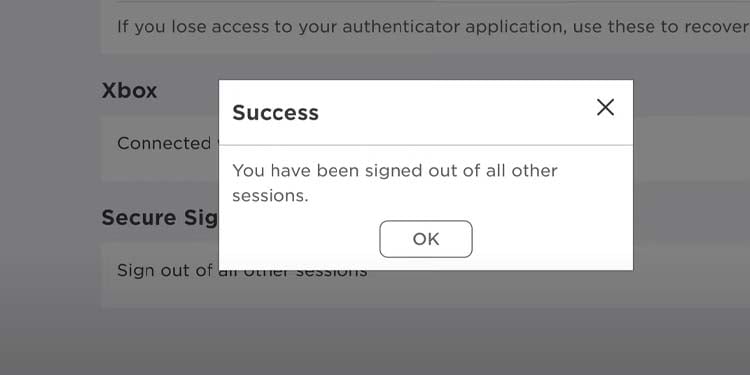
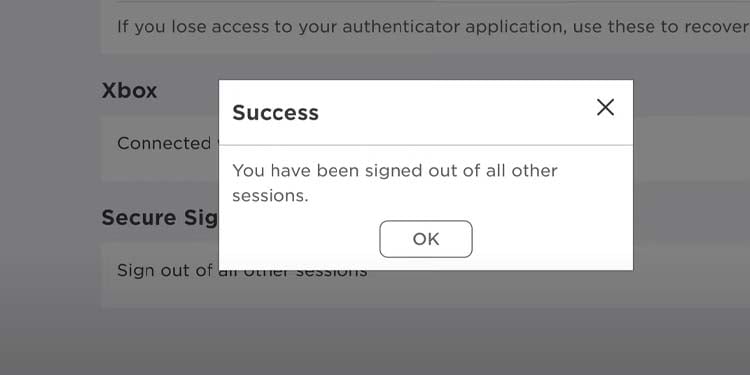
Utwórz nowe konto Roblox
Następnie musisz utworzyć nowe konto Roblox:
Na swoim komputerze otwórz przeglądarkę internetową. Odwiedź oficjalną stronę internetową Roblox, aby utworzyć nowe konto Roblox. Kliknij „Zarejestruj się.”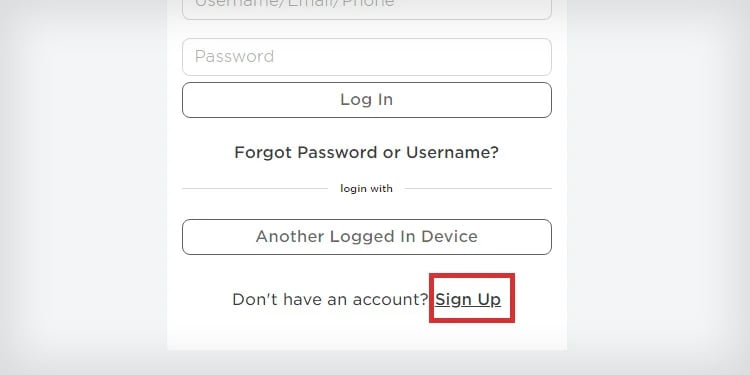
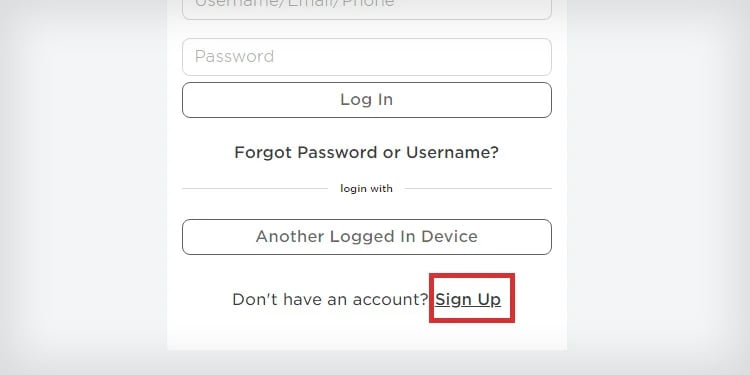 Wypełnij informacje. Upewnij się, że umieściłeś co najmniej rok urodzenia 2003 w dacie nawiasu urodzenia.
Wypełnij informacje. Upewnij się, że umieściłeś co najmniej rok urodzenia 2003 w dacie nawiasu urodzenia. 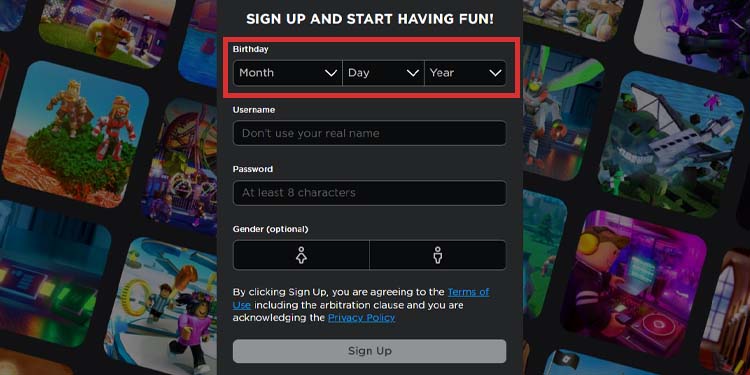
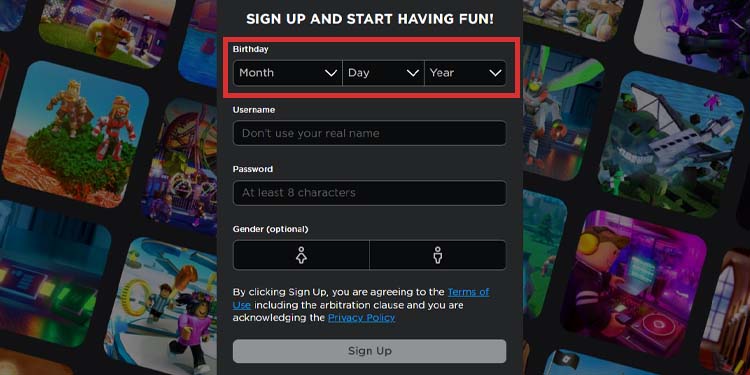
Użyj swojego nowego konta Roblox
Po utworzeniu nowego konta konto, użyj go do gry, w którą wcześniej nie mogłeś grać.
Ponieważ wylogowałeś się ze starego konta, aplikacja poprosi Cię o zalogowanie, gdy ponownie otworzysz Roblox (na Xbox lub PC). Gdy dojdziesz do tego punktu, wpisz nowe poświadczenia.
Zmień ustawienia prywatności w konsoli Xbox
Być może nie jest to Twój wiek, a może nie tylko Twój wiek. Xbox posiada menu ustawień prywatności, które dostosowuje sposób korzystania z Internetu.
Prawdopodobnie musisz to zmienić, aby cieszyć się Robloxem. Najlepiej zrobić to w przeglądarce internetowej:
Przejdź do komputera PC Otwórz przeglądarkę internetową. Przejdź do Strona logowania Xbox. Wpisz dane logowania do swojego konta Xbox. Może być konieczna weryfikacja za pomocą łącza e-mail.
 Powyższy link prowadzi bezpośrednio do ustawień prywatności.
Powyższy link prowadzi bezpośrednio do ustawień prywatności.
 Istnieje wiele ustawień, które musisz mieć, aby poprawnie grać w Roblox. Na karcie prywatności wybierz „Wszyscy” w „Możesz zobaczyć i przesłać dzieła społeczności“. Jest to najważniejsza funkcja bezpieczeństwa, umożliwiająca odtwarzanie treści tworzonych przez społeczność.
Istnieje wiele ustawień, które musisz mieć, aby poprawnie grać w Roblox. Na karcie prywatności wybierz „Wszyscy” w „Możesz zobaczyć i przesłać dzieła społeczności“. Jest to najważniejsza funkcja bezpieczeństwa, umożliwiająca odtwarzanie treści tworzonych przez społeczność. 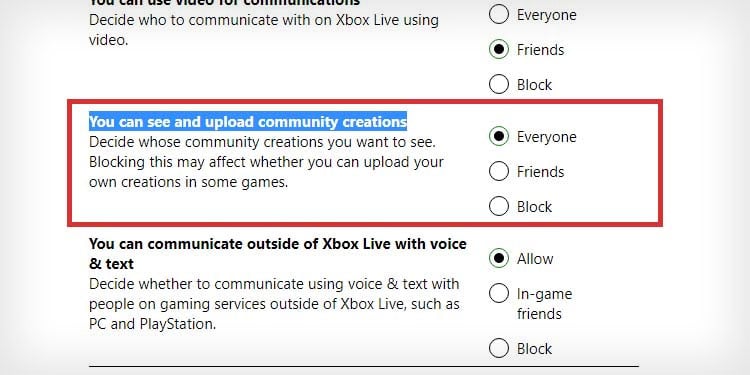 Na karcie prywatność wybierz „Znajomi” lub „Wszyscy” w sekcji „Inni mogą zobaczyć szczegóły Twojego profilu Xbox“. Na karcie prywatność wybierz „Wszyscy” lub „Znajomi”na temat „Inni mogą komunikować się za pomocą głosu, wiadomości tekstowych lub zaproszeń“.
Na karcie prywatność wybierz „Znajomi” lub „Wszyscy” w sekcji „Inni mogą zobaczyć szczegóły Twojego profilu Xbox“. Na karcie prywatność wybierz „Wszyscy” lub „Znajomi”na temat „Inni mogą komunikować się za pomocą głosu, wiadomości tekstowych lub zaproszeń“. 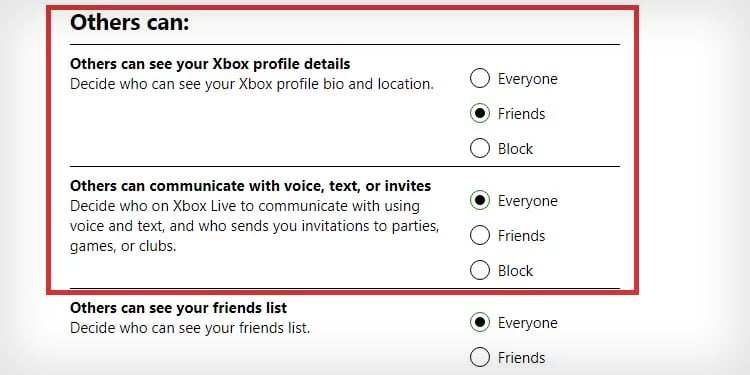
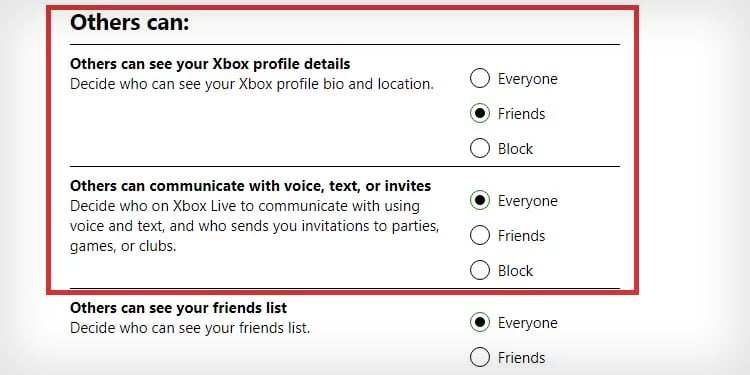 Kliknij Przycisk Prześlij poniżej do tego momentu. Na koniec w sekcji „Bezpieczeństwo online urządzeń Xbox Series X|S, Xbox One i Windows 10″ zaznacz „Zezwól” w sekcji „Możesz dołączyć do gier wieloosobowych”. Następnie naciśnij przycisk Prześlij ponownie przycisk poniżej.
Kliknij Przycisk Prześlij poniżej do tego momentu. Na koniec w sekcji „Bezpieczeństwo online urządzeń Xbox Series X|S, Xbox One i Windows 10″ zaznacz „Zezwól” w sekcji „Możesz dołączyć do gier wieloosobowych”. Następnie naciśnij przycisk Prześlij ponownie przycisk poniżej. 

Możesz także zmienić ustawienia prywatności z konsoli:
Włącz konsolę. Naciśnij przycisk Xbox na kontrolerze.
 Wybierz Profil i system. Przejdź do Ustawień .
Wybierz Profil i system. Przejdź do Ustawień . 
 Wybierz Konto.
Wybierz Konto. 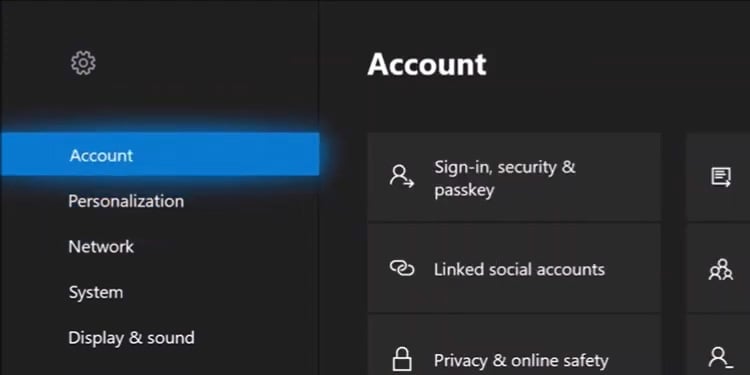
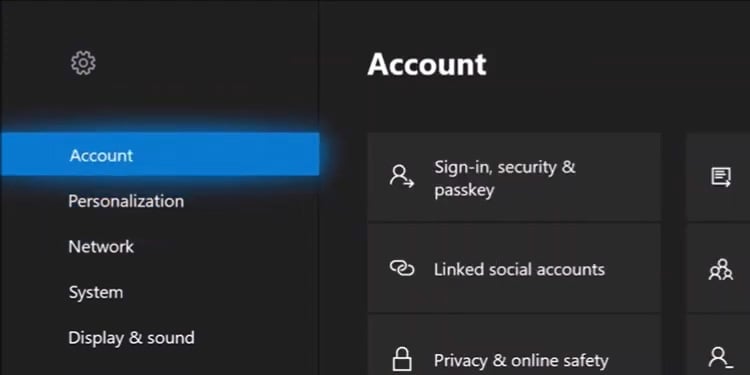 Przejdź do Bezpieczeństwo online i rodzina po prawej stronie. Przejdź do sekcji Prywatność i bezpieczeństwo online > Prywatność Xbox.
Przejdź do Bezpieczeństwo online i rodzina po prawej stronie. Przejdź do sekcji Prywatność i bezpieczeństwo online > Prywatność Xbox. 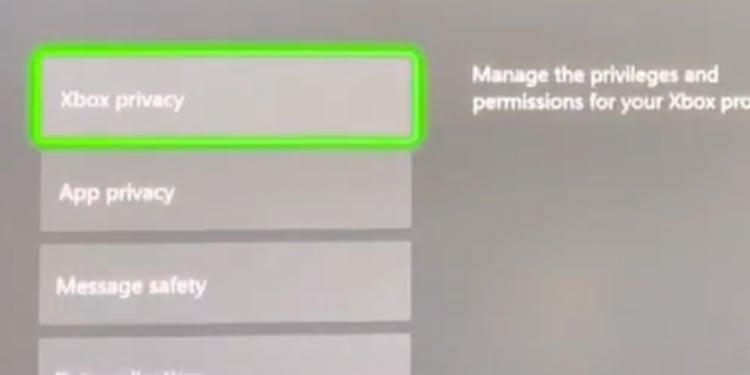
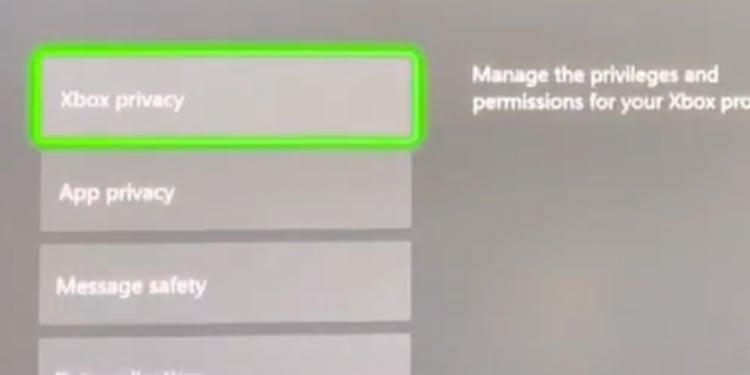 Wybierz Wyświetl szczegóły i dostosuj.
Wybierz Wyświetl szczegóły i dostosuj.
 Przewiń w prawo, aby zobaczyć dostępne opcje i znajdź te, które wymieniłem powyżej. Aby zmienić konfigurację, naciśnij menu rozwijane w każdym nawiasie.
Przewiń w prawo, aby zobaczyć dostępne opcje i znajdź te, które wymieniłem powyżej. Aby zmienić konfigurację, naciśnij menu rozwijane w każdym nawiasie. 

Twoje ustawienia prywatności mogły wymagać korekty domyślnie. Być może Twoje konto miało ustawienia przeznaczone dla dzieci.
Jeśli używasz konta dziecka na konsoli Xbox, administrator rodziny (na przykład starszy brat lub rodzic) będzie musiał zmienić te ustawienia za Ciebie.
Wykonaj te czynności:
Ponownie naciśnij przycisk Xbox .
 Przejdź do Profil i system. Wybierz Dodaj lub zmień i wybierz konto menedżera rodziny (lub dowolne konto osoby dorosłej) konto na Xboksie).
Przejdź do Profil i system. Wybierz Dodaj lub zmień i wybierz konto menedżera rodziny (lub dowolne konto osoby dorosłej) konto na Xboksie). 
 Przejdź do Ustawień ponownie. Przejdź ponownie do Konta.
Przejdź do Ustawień ponownie. Przejdź ponownie do Konta.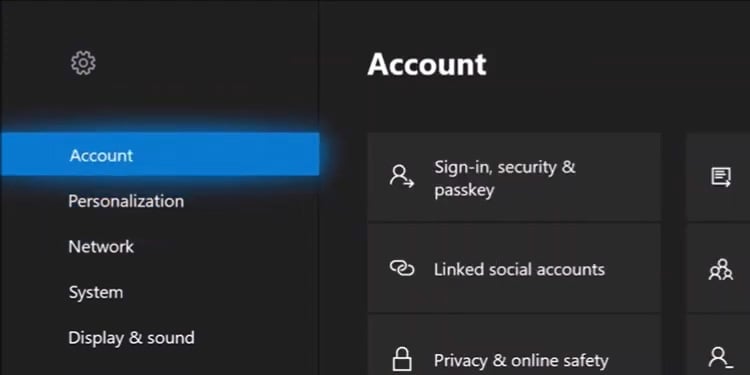
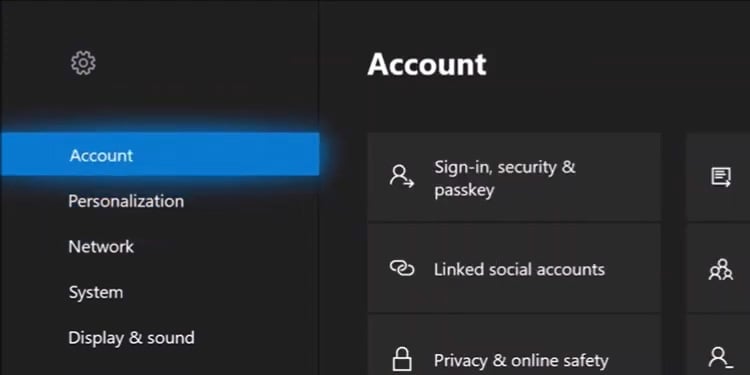 Wybierz Ustawienia rodzinne. Wybierz Zarządzaj ustawieniami rodzinnymi. Wybierz swoje konto (konto osoby niepełnoletniej) lub wybierz Dodaj do rodziny, aby dodać konto.
Wybierz Ustawienia rodzinne. Wybierz Zarządzaj ustawieniami rodzinnymi. Wybierz swoje konto (konto osoby niepełnoletniej) lub wybierz Dodaj do rodziny, aby dodać konto. 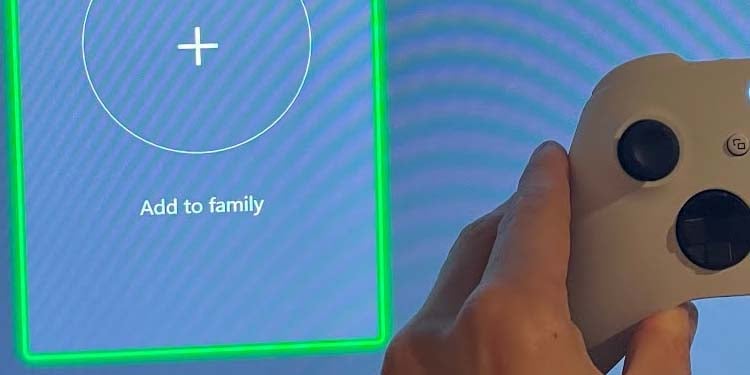
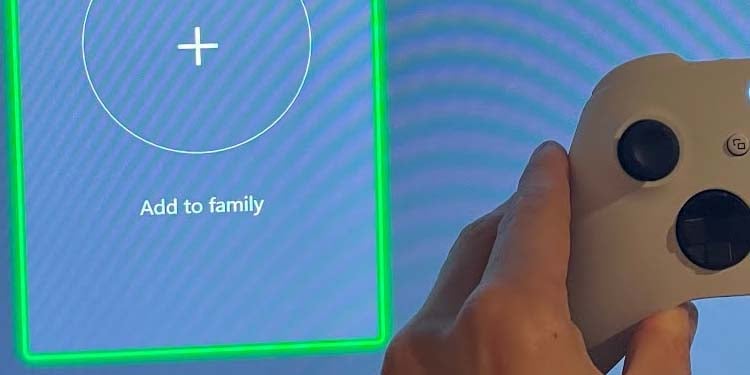 Teraz wybierz Prywatność i bezpieczeństwo online.
Teraz wybierz Prywatność i bezpieczeństwo online.
 Wybierz Prywatność Xbox. Wybierz Wyświetl szczegóły i dostosuj.
Wybierz Prywatność Xbox. Wybierz Wyświetl szczegóły i dostosuj.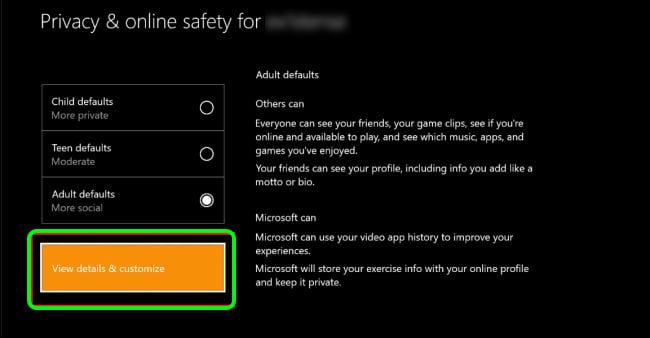
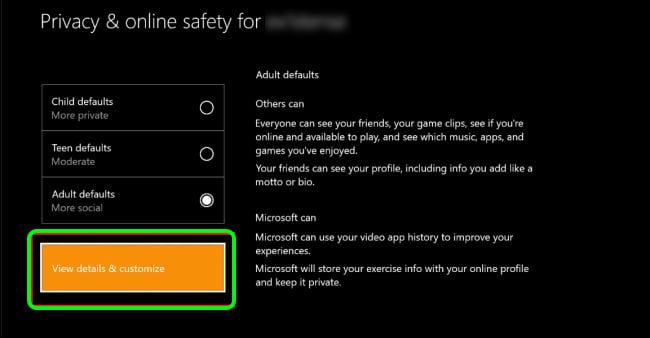 Na koniec wprowadź zmiany omówione powyżej.
Na koniec wprowadź zmiany omówione powyżej.
Przekieruj porty na swoim komputerze
Routery są dostarczane z wbudowaną konfiguracją zabezpieczeń i prywatności, którą znamy jako NAT (translacja adresów sieciowych). Określa, w jaki sposób urządzenia w Twojej sieci mogą wchodzić w interakcje z innymi urządzeniami w sieci.
Oto wykres:
Jeśli router dostarcza Strict typu NAT, zablokuje prawie wszystko. Ale jeśli ma typ Open NAT, niczego nie zatrzyma. Na przykład router Open NAT może tworzyć i uzyskiwać dostęp do wszystkich lobby. Jednak ścisły typ NAT będzie mógł uzyskać dostęp tylko do otwartych poczekalni.
Brzmi to skomplikowanie, ale w każdym przypadku możesz to zmienić, przekierowując port. Port naprzód oznacza nakazanie urządzeniu pracy z określonymi portami usługi, gdzie jego komunikacja może być bezpłatna.
Proces ten jest długotrwały na konsoli Xbox i możesz zapoznać się z osobnym przewodnikiem, aby go ukończyć.
Najpierw jednak możesz sprawdzić jaki masz typ NAT. Niestety, łatwo to zrobić na Xboksie, ale bardzo trudno w systemie Windows. Jednocześnie sprawdzanie typu NAT w systemie Windows jest niepotrzebne, ponieważ przekierowanie portów na komputerze z systemem Windows jest nieszkodliwe i łatwe.
Sprawdź typ NAT na konsoli Xbox
Aby sprawdzić typ NAT na konsoli Xbox, wykonaj następujące czynności:
Naciśnij przycisk Xbox. Przejdź do Profil i system. Wybierz Ustawienia. 
 Wybierz Ogólne. Przejdź do Ustawień sieciowych po prawej stronie.
Wybierz Ogólne. Przejdź do Ustawień sieciowych po prawej stronie. 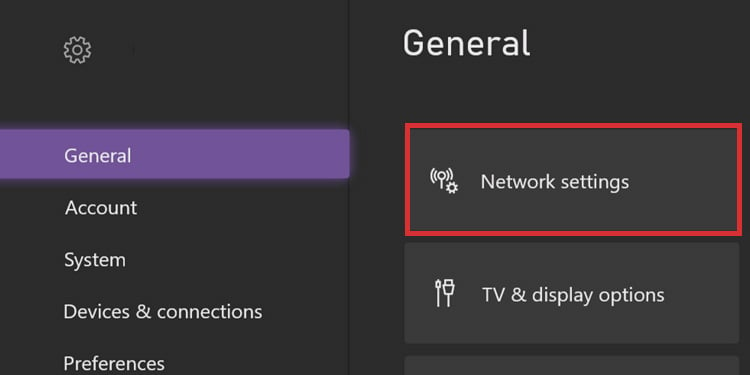
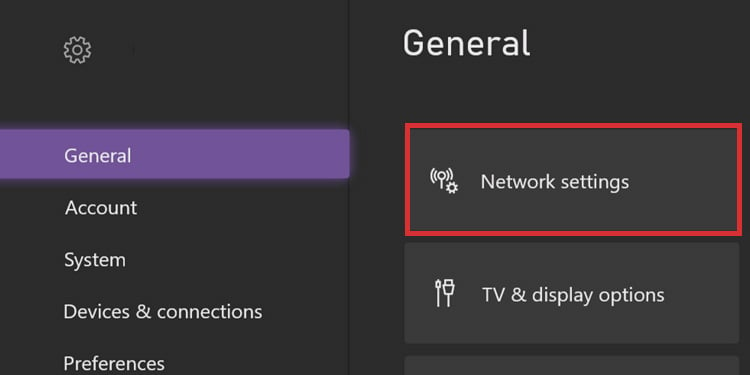 Twój typ NAT znajduje się w sekcji „Bieżący stan sieci”.
Twój typ NAT znajduje się w sekcji „Bieżący stan sieci”. 

Możesz też nacisnąć „ Przetestuj typ NAT“.
W tym momencie możesz zobaczyć powiązany błąd: „Wykryto podwójną translację NAT”. Mamy również przewodnik na ten temat.
Przekieruj port na komputer z systemem Windows
Możesz przekierować porty na komputer z systemem Windows za pomocą wbudowanej aplikacji Zapory systemu Windows i ochrony sieci.
Kliknij klawisz Windows na klawiaturze. Przejdź do Ustawień. Przejdź do karty Prywatność i bezpieczeństwo po lewej stronie. 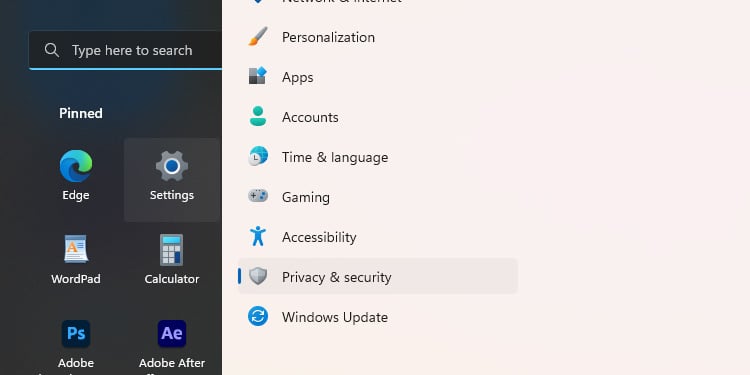
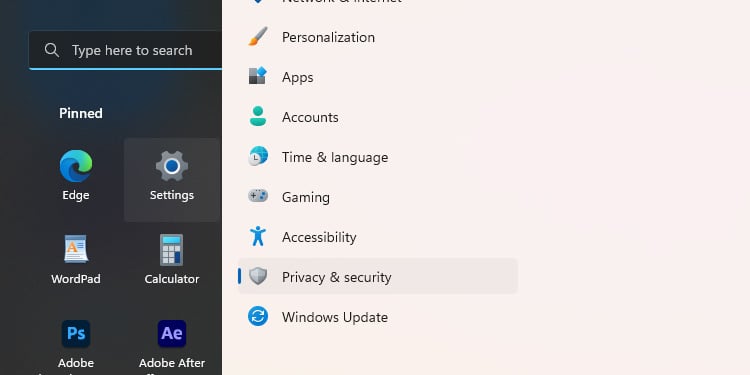 Kliknij „Zabezpieczenia systemu Windows“.
Kliknij „Zabezpieczenia systemu Windows“. 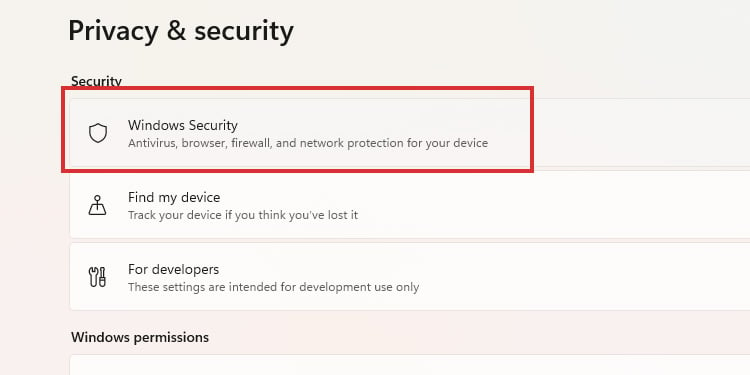
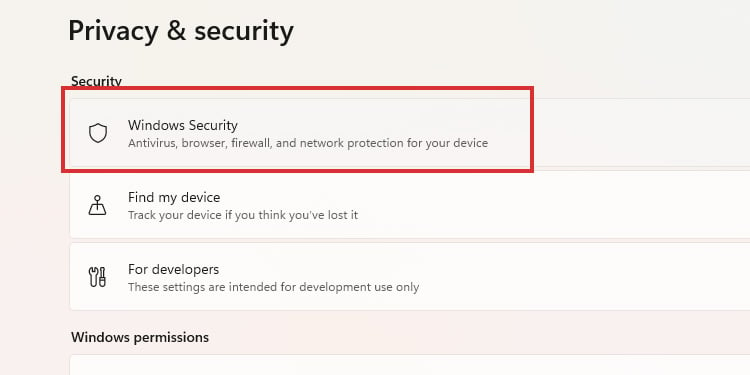 Kliknij „Otwórz zabezpieczenia systemu Windows”
Kliknij „Otwórz zabezpieczenia systemu Windows”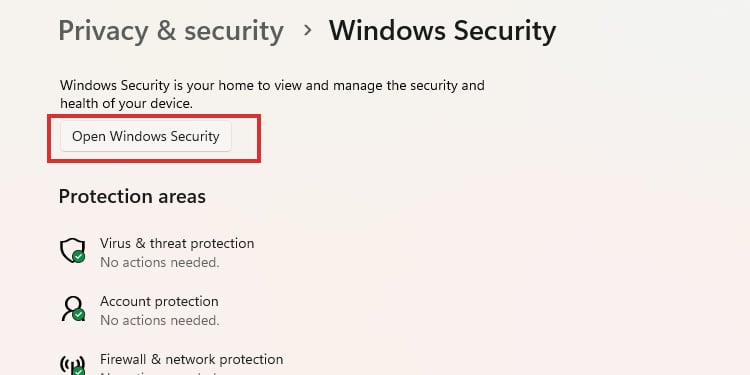
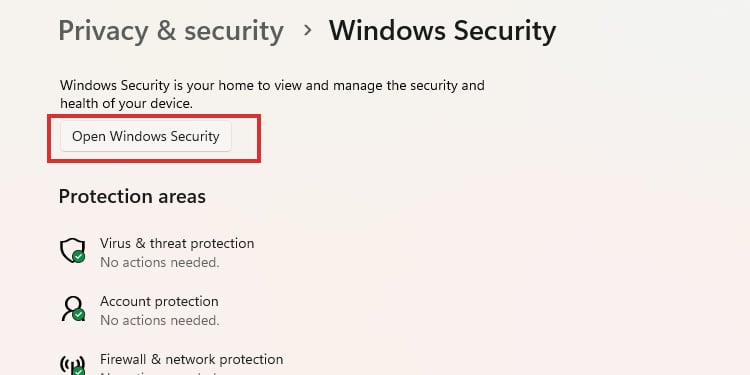 Wybierz „Zapora sieciowa & ochrona sieci” po lewej stronie.
Wybierz „Zapora sieciowa & ochrona sieci” po lewej stronie. 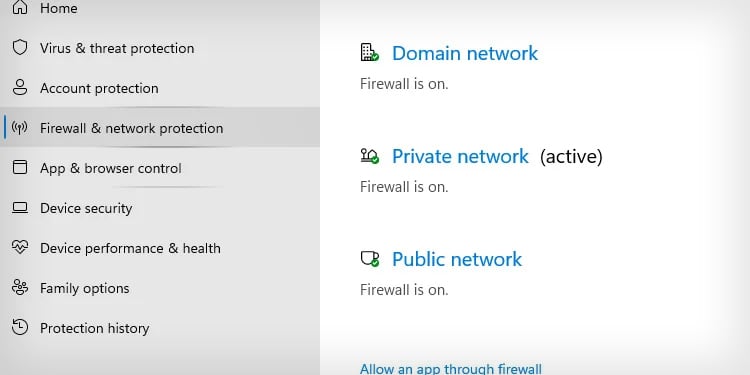
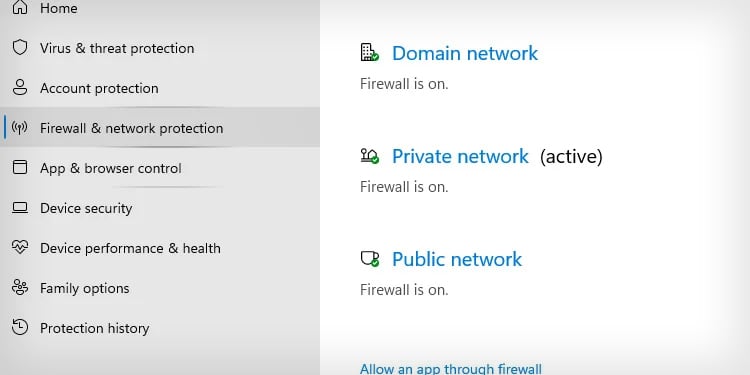 Po prawej stronie kliknij Ustawienia zaawansowane.
Po prawej stronie kliknij Ustawienia zaawansowane.
 Teraz , wybierz Wybierz Reguły ruchu przychodzącego po lewej stronie. Po prawej stronie wybierz Nowa reguła.
Teraz , wybierz Wybierz Reguły ruchu przychodzącego po lewej stronie. Po prawej stronie wybierz Nowa reguła.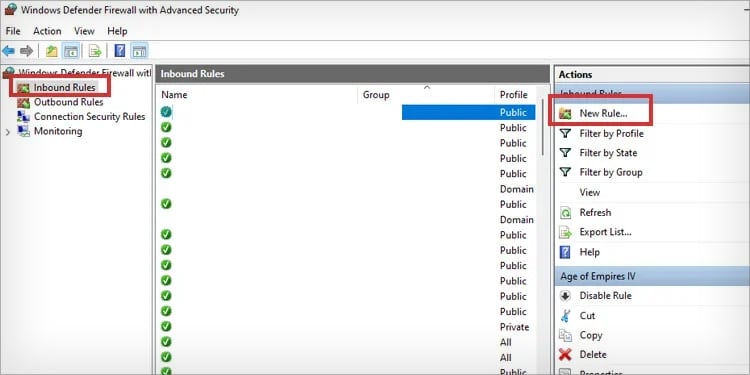
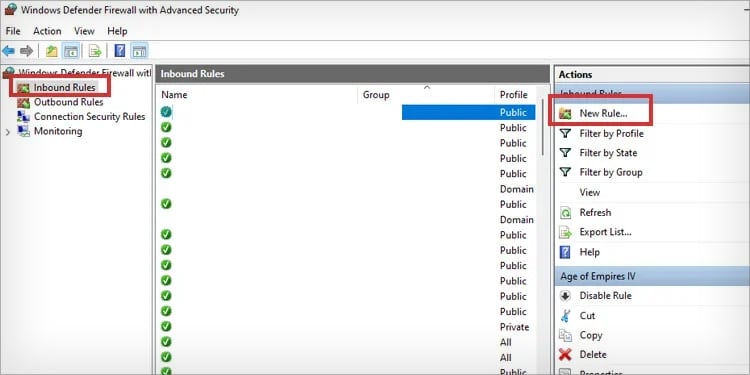 Wybierz Port na pierwszej stronie, a następnie kliknij Dalej.
Wybierz Port na pierwszej stronie, a następnie kliknij Dalej. 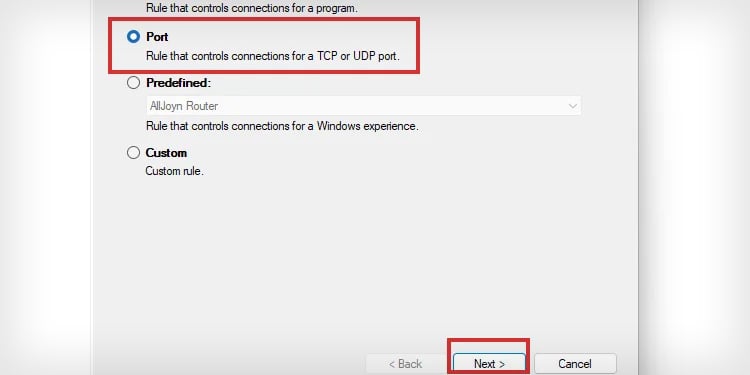
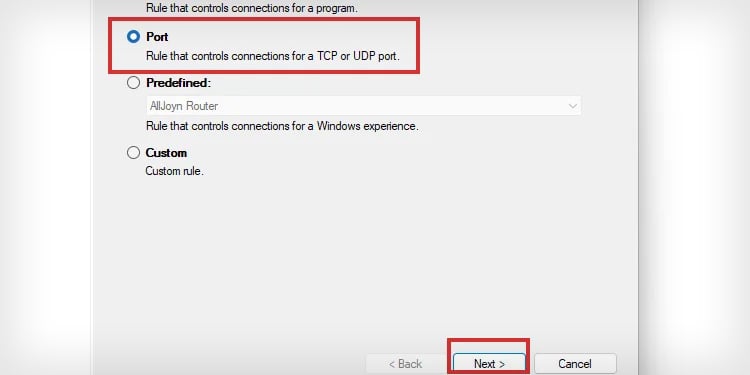 Następnie zaznacz „ TPC” na górze. Poniżej zaznacz „Określone porty lokalne;” i wpisz następujący numer w polu: 3074.
Następnie zaznacz „ TPC” na górze. Poniżej zaznacz „Określone porty lokalne;” i wpisz następujący numer w polu: 3074. 
 Kliknij Dalej. Na następnej stronie zaznacz „Zezwalaj na połączenie“.
Kliknij Dalej. Na następnej stronie zaznacz „Zezwalaj na połączenie“.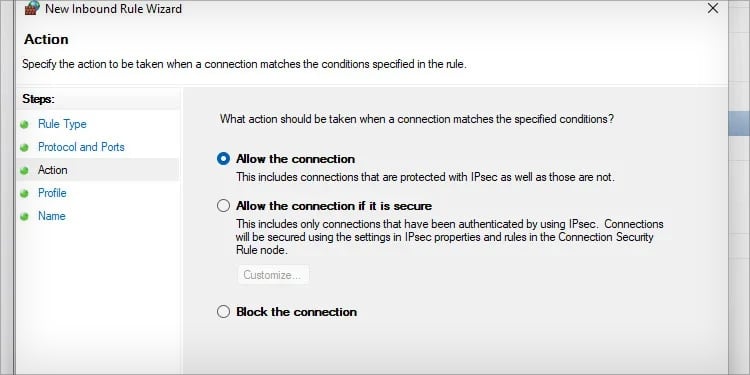
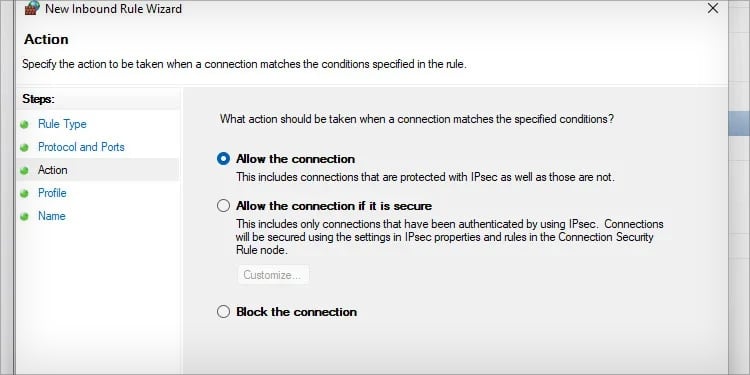 Kliknij Dalej.
Kliknij Dalej.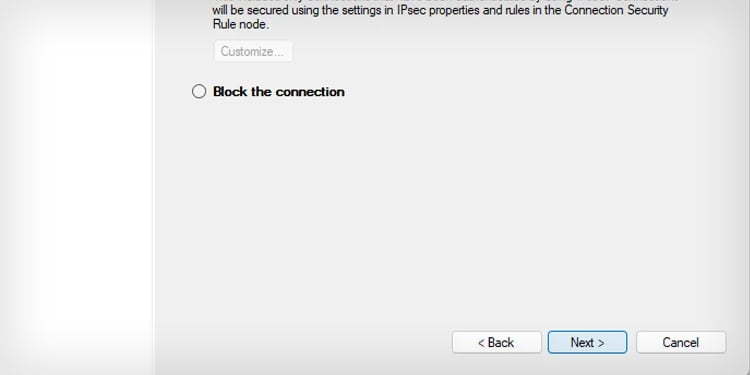
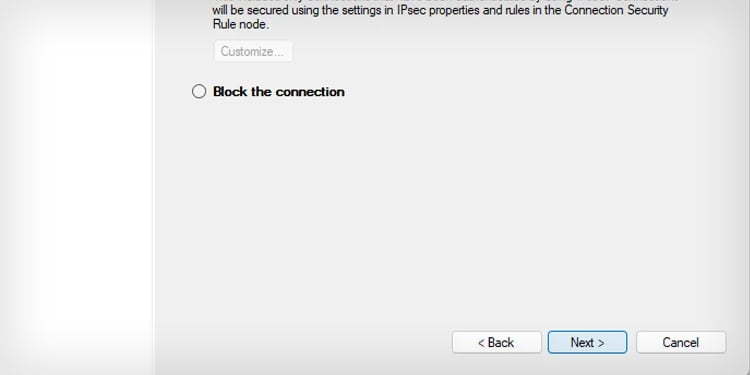 Na stronie Profil zaznacz wszystkie trzy opcje (poniżej „ Kiedy ta zasada ma zastosowanie?”).
Na stronie Profil zaznacz wszystkie trzy opcje (poniżej „ Kiedy ta zasada ma zastosowanie?”).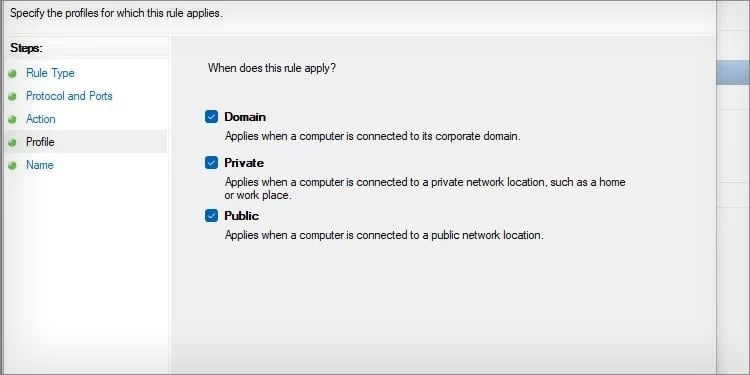
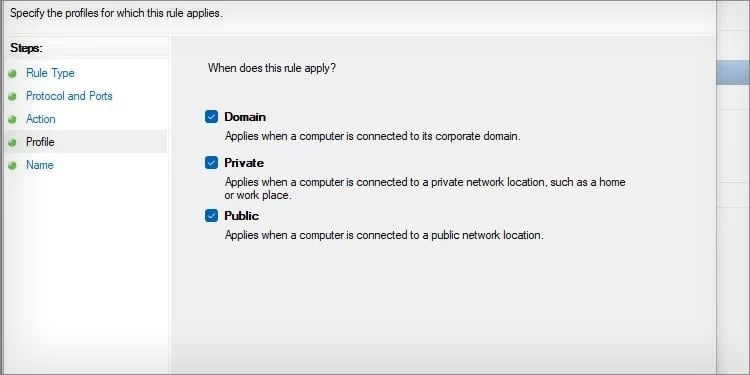 Kliknij ponownie Dalej, aby potwierdzić. Jeśli chcesz, wpisz nazwę i opis portu.
Kliknij ponownie Dalej, aby potwierdzić. Jeśli chcesz, wpisz nazwę i opis portu. 
 Kliknij Zakończ, aby potwierdzić.
Kliknij Zakończ, aby potwierdzić. 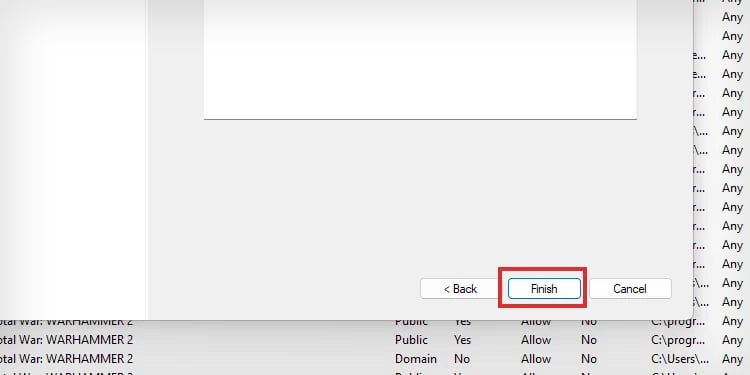
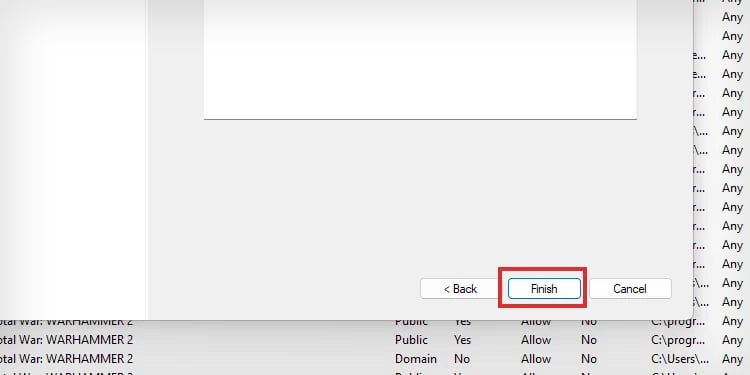 Uruchom ponownie komputer i ponownie wypróbuj Roblox.
Uruchom ponownie komputer i ponownie wypróbuj Roblox.
Przekieruj port na konsolę Xbox One lub konsolę Xbox Series
Ten proces jest trudniejszy na konsoli Xbox, dlatego opracowaliśmy specjalny przewodnik po tej procedurze.
Ogólnie rzecz biorąc, jesteś zamiar:
dodać statyczny adres IP do konsoli Xbox.Przejść do strony administratora routera.Znajdź reguły przekierowania portów.Dodaj TCP 3070 jako porty w regule przekierowania portów.Dodaj statyczny adres IP konsoli do reguły.
Włącz UPnP
Ostatnim rozwiązaniem jest włączenie UPnP na routerze. UPnP to „Universal Plug n’Play”, wbudowana funkcja bezpieczeństwa routera.
Aby to zmienić:
Otwórz przeglądarkę internetową i wejdź na stronę przeglądarki. Możesz przejść do niego, kopiując i wklejając jeden z tych dwóch standardowych adresów IP:Jeśli nie możesz znaleźć adresu, wypróbuj jeden z tych dwóch standardowych adresów IP:192.168.1.1 192.168.0.1Alternatywnie, z tyłu znajdziesz stronę administratora routera routera lub bramy. Powinien znajdować się w pobliżu pola „Nazwa użytkownika” i „Hasło”.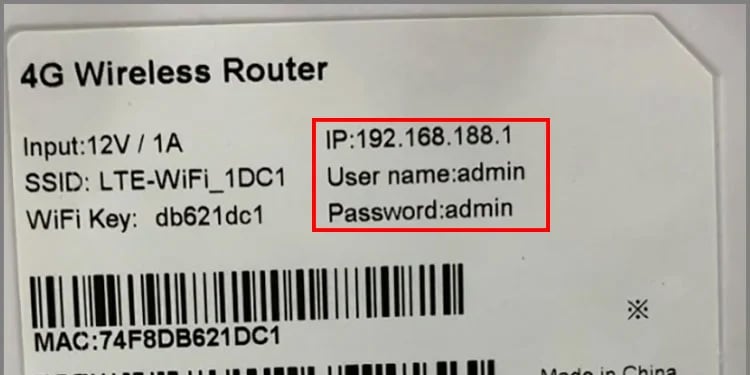
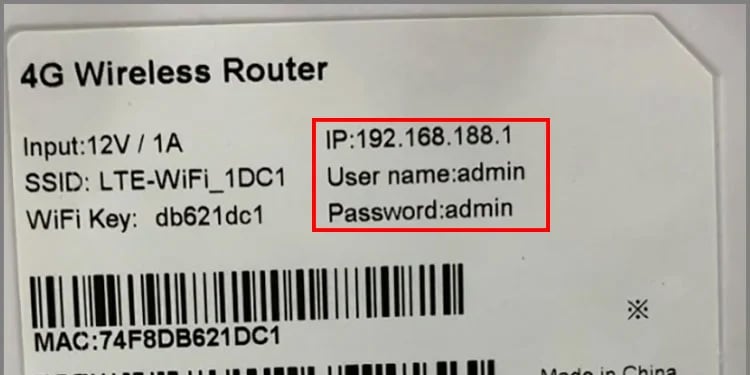 Wpisz nazwę użytkownika i hasło na stronie. Nazwa użytkownika i hasło zazwyczaj znajdują się z tyłu routera, jak widać na powyższym obrazku. W przeciwnym razie wypróbuj te standardowe kombinacje: Nazwa użytkownika: adminHasło: adminJeśli jesteś zalogowany do e stronę wcześniej i nie pamiętasz hasła, będziesz musiał zresetować router, aby przywrócić jego wartości domyślne. Przycisk resetowania na routerze zwykle znajduje się w małym otworze. Możesz nacisnąć i przytrzymać go szpilką lub czymś podobnym przez około siedem sekund, aby zresetować router do ustawień domyślnych.
Wpisz nazwę użytkownika i hasło na stronie. Nazwa użytkownika i hasło zazwyczaj znajdują się z tyłu routera, jak widać na powyższym obrazku. W przeciwnym razie wypróbuj te standardowe kombinacje: Nazwa użytkownika: adminHasło: adminJeśli jesteś zalogowany do e stronę wcześniej i nie pamiętasz hasła, będziesz musiał zresetować router, aby przywrócić jego wartości domyślne. Przycisk resetowania na routerze zwykle znajduje się w małym otworze. Możesz nacisnąć i przytrzymać go szpilką lub czymś podobnym przez około siedem sekund, aby zresetować router do ustawień domyślnych. 

Podobnie, jeśli logowałeś się wcześniej na stronie, ale nie pamiętasz hasła, zresetuj również router. Kliknij opcję UPnP. Zwykle znajduje się w zaawansowanych ustawieniach lub konfiguracjach. 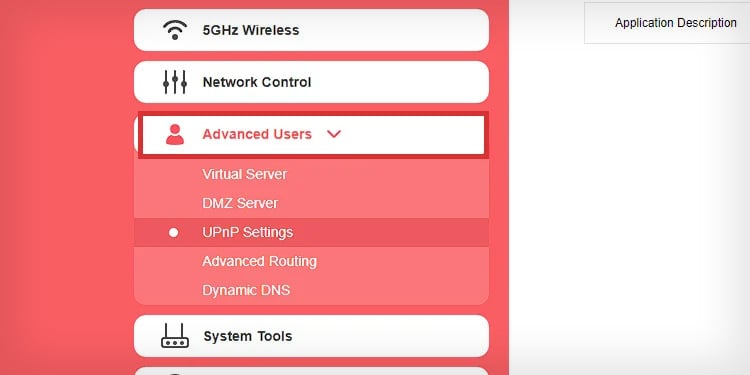
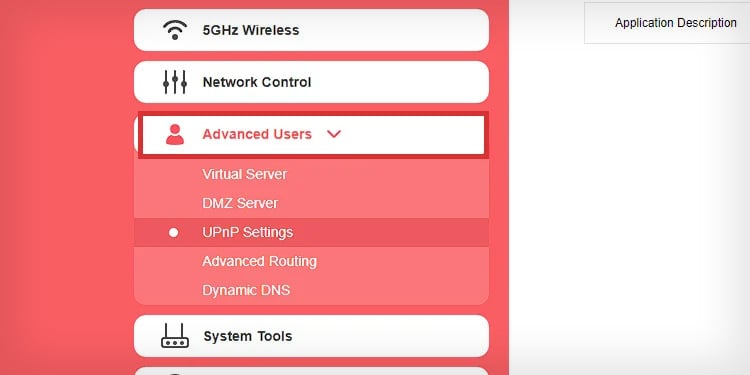 Włącz Ustawienia UPnP.
Włącz Ustawienia UPnP. 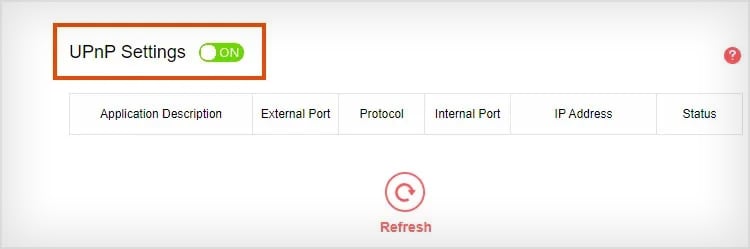
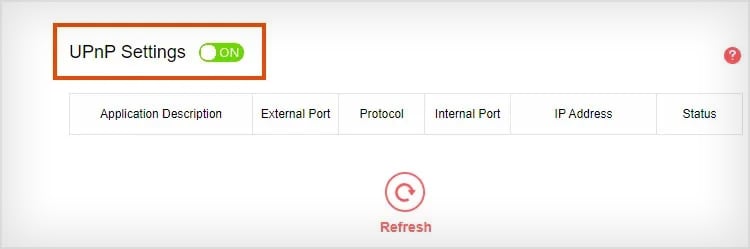
Potem spróbuj ponownie zagrać w Roblox.
Ponowna instalacja Robloxa
Jeśli wszystko inne zawiedzie, ostatnim krokiem jest ponowna instalacja Robloxa. Przypadkowy błąd może wpłynąć na samą grę, a jej odinstalowanie wyeliminuje całe jej uszkodzenie.
Na konsoli Xbox
Naciśnij przycisk Xbox na kontrolerze. Przejdź do sekcji Moje gry i aplikacje po lewej stronie. 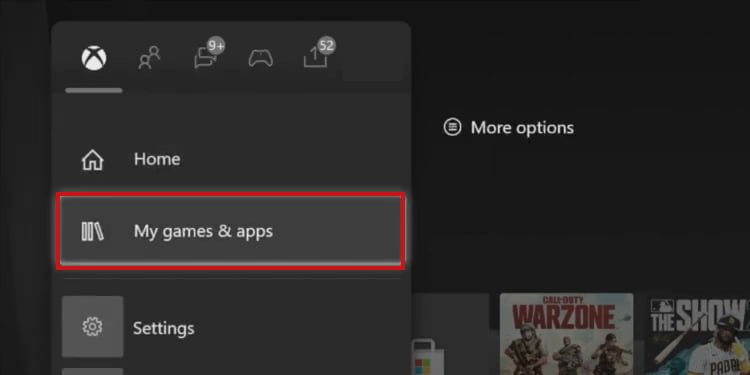
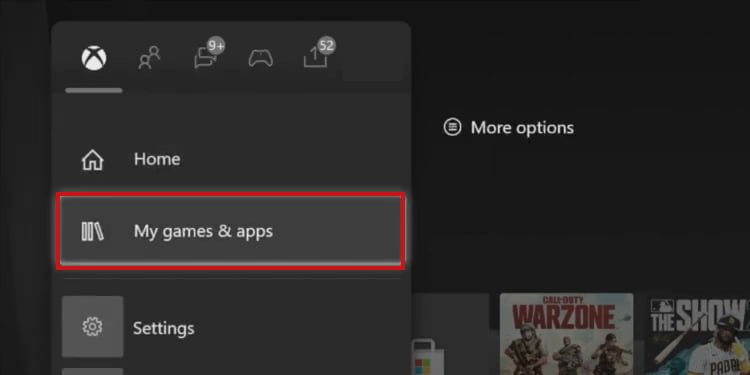 Idź do Zobacz wszystkie.
Idź do Zobacz wszystkie.
 Przejdź do Gry lub aplikacje.
Przejdź do Gry lub aplikacje. 
 Podświetl Roblox. Naciśnij przycisk menu kontrolera.
Podświetl Roblox. Naciśnij przycisk menu kontrolera. 
 Wybierz Odinstaluj.
Wybierz Odinstaluj.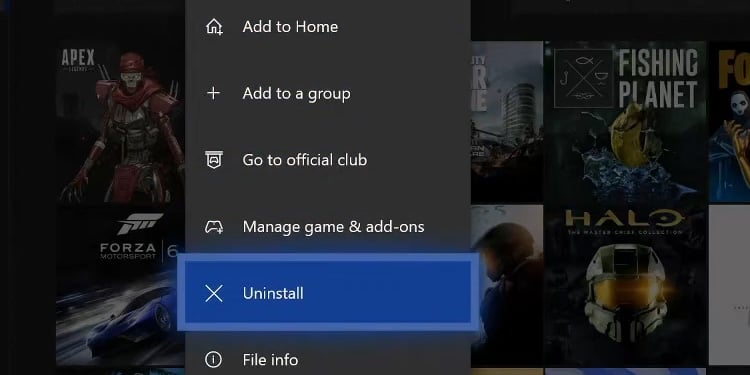
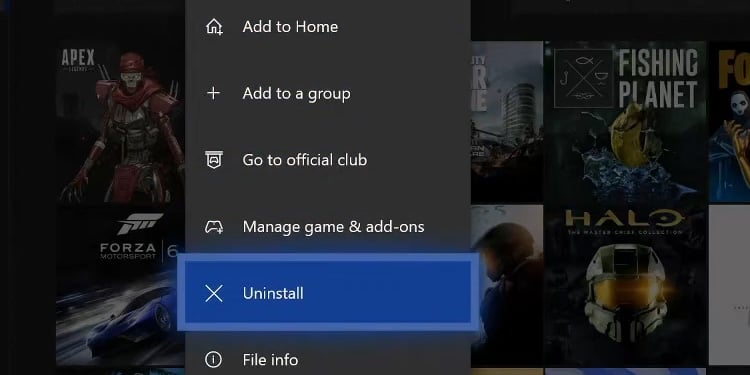
W systemie Windows
Kliknij prawym przyciskiem myszy ikonę Windows na pasku zadań. Wybierz „Zainstalowana aplikacja” (opcja może się różnić w Twoim przypadku, ale zawsze jest pierwsza w menu kaskadowym). Znajdź Roblox na liście. Kliknij jego menu z trzema kropkami i wybierz odinstaluj. 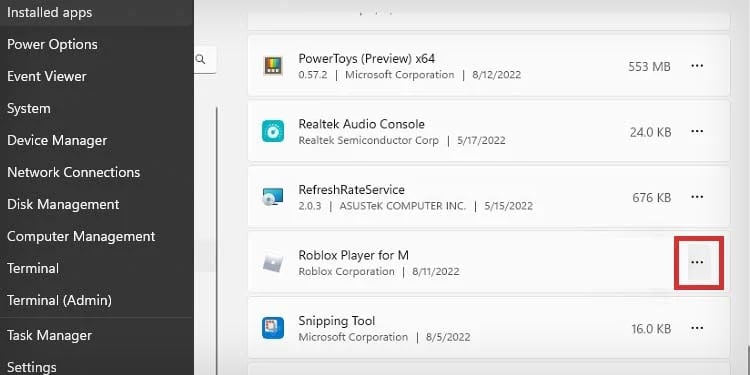
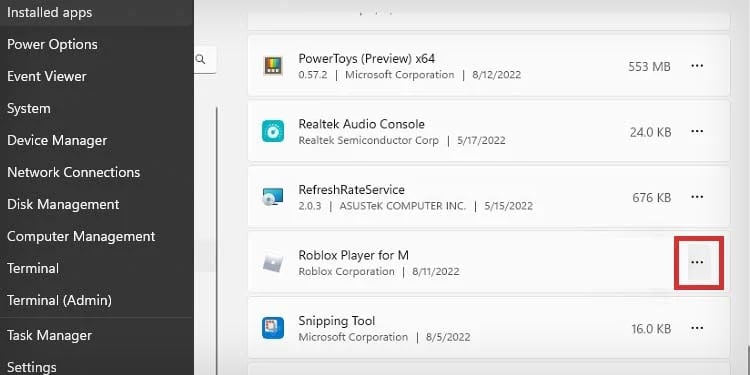
Potem ponownie zainstaluj Roblox jak zwykle i przetestuj go ponownie.